Epson L4260 驱动程序下载和更新(打印机和扫描仪)
已发表: 2023-08-26按照本文提供的简单方法下载并更新适用于 Windows 11/10 的 Epson L4260 驱动程序,并轻松运行打印机扫描仪设备。
打印机驱动程序有时称为打印处理器,是一个非常小但必不可少的软件,可帮助将要打印的数据转换为打印机硬件可以读取的格式。 这个过程被称为“印刷”,它是印刷过程中不可或缺的一部分。
但是,如果控制打印机的软件已过时或损坏,它将无法将正确的打印指令发送到计算机的操作系统。 这意味着您将无法打印任何内容。 这将导致计算机显示恼人的警报,例如“打印机脱机”、“打印机驱动程序不可用”等。 前面的说法对于 Epson L4260 驱动程序也有效。
各种硬件的驱动程序,包括打印机驱动程序和任何其他类型的驱动程序,都需要保持最新并及时更新,以保证设备继续高效运行。 我们可以通过某种方式帮助您使用 L4260 Epson 驱动程序。
如果您不清楚如何完成此过程,您应该从头到尾阅读本教程,以便您了解如何手动和自动执行 Epson L4260 打印机驱动程序下载和安装。 因此,事不宜迟,让我们言归正传,立即检查一下程序。
下载和更新适用于 Windows 10/11 的 Epson L4260 驱动程序的方法
在本文的后续部分中,您将找到多种下载适用于 Windows 11/10 的 Epson L4260 扫描仪驱动程序的方法。 您可以根据需要寻求任何手动或自动解决方案的帮助。 然而,自动方法是最好、最安全的方法。
方法一:从官网下载爱普生L4260驱动
爱普生被广泛认为是最有信誉和最好的计算机硬件生产商之一,为其许多产品提供定期软件升级。 但是,为了手动下载 Epson L4260 驱动程序,您将需要一定程度的技术专业知识。 因此,如果您有必要的能力,熟悉您的设备,并且有时间手动下载驱动程序,您可以选择这种替代方案。
按照下面提供的说明将 Epson L4260 打印机驱动程序成功下载到运行 Windows 的设备上。
- 访问爱普生官方网站。
- 现在导航到“支持”选项卡,然后从设置菜单中展开“打印机”类别。
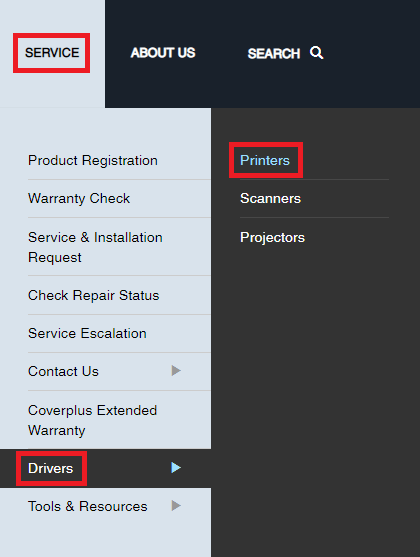
- 现在,在搜索栏中输入Epson L4260 ,这是您的打印机或扫描仪的型号以及您想要下载的驱动程序的名称。 只需从单击搜索图标后出现的列表中选择适当的菜单项即可。
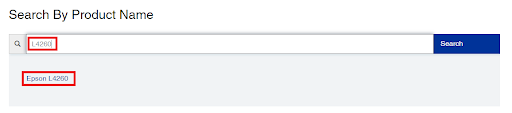
- 现在,从下拉选项列表中选择操作系统的版本,然后选择“下载”选项。
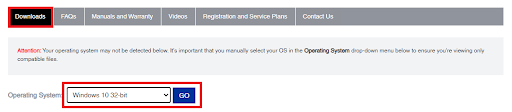
- 等待Epson L4260 扫描仪驱动程序下载完成,然后双击下载的驱动程序文件。
- 要为您的爱普生打印机安装最新的驱动程序,只需按照屏幕上的说明操作即可。
- 最后您需要重新启动系统。
如果您刚刚起步或者是新手,这个策略可能很难理解。 因此,为了简化下载 Epson L4260 驱动程序的过程,请使用以下自动化过程。
另请阅读:如何下载适用于 Windows 10/8/7 的 Epson 打印机驱动程序
方法2:使用Bit Driver Updater自动更新驱动程序
建议您使用驱动程序更新工具来安装 Epson L4260 驱动程序。
如果您觉得使用上述技术手动下载驱动程序的方法对您来说太困难; 您可以尝试使用可用的最佳驱动程序更新程序应用程序(例如 Bit Driver Updater)自动更新驱动程序。
您可以利用最专用的驱动程序更新应用程序之一 Bit Driver Updater 在您自己的计算机上安装最新的驱动程序更新。 该软件会对您的个人计算机进行深入扫描,以查找损坏的、过时的或其他有问题的驱动程序,然后为您提供兼容的驱动程序。
除此之外,其扫描计划功能使您能够根据自己的喜好计划驱动程序更新,最终为您节省大量时间。 对于 Epson L4260 打印机驱动程序和其他所有打印机驱动程序都是如此。
该软件的免费版或高级版都允许您自动更新旧的驱动程序软件。 另一方面,升级到 Bit Driver Updater 的完整版或高级版使您可以访问其所有功能。
此外,如果您有专业版,您可以一键下载许多驱动程序。 另一方面,免费版本只允许一次安装一个驱动程序更新。
如何使用 Bit Driver Updater 进行 Epson L4260 驱动程序更新?
以下是使用 Bit Driver Updater 安装 Epson L4260 扫描仪所需执行的操作列表:
- 首先,单击下面的按钮将Bit Driver Updater下载到您的计算机中。
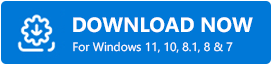
- 要继续,请启动您下载的程序并按照安装向导给出的说明进行操作。
- 安装软件后,启动 Bit Driver Updater 程序并选择“扫描”按钮。 使用位驱动程序更新程序扫描所有过时的驱动程序。
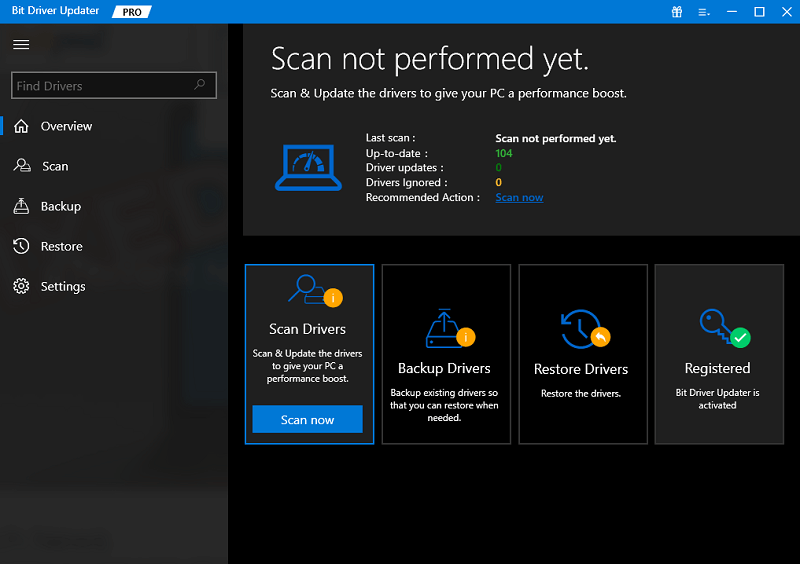
- 在此期间,您将等待扫描完成。 检查扫描结果,然后从下拉菜单中选择 Epson L4260 驱动程序并选择“立即更新”按钮。 如果您使用的是该软件的专业版,那么您还可以访问标记为“全部更新”的按钮。 通过执行此活动,将自动安装每个 PC 驱动程序的最新版本。
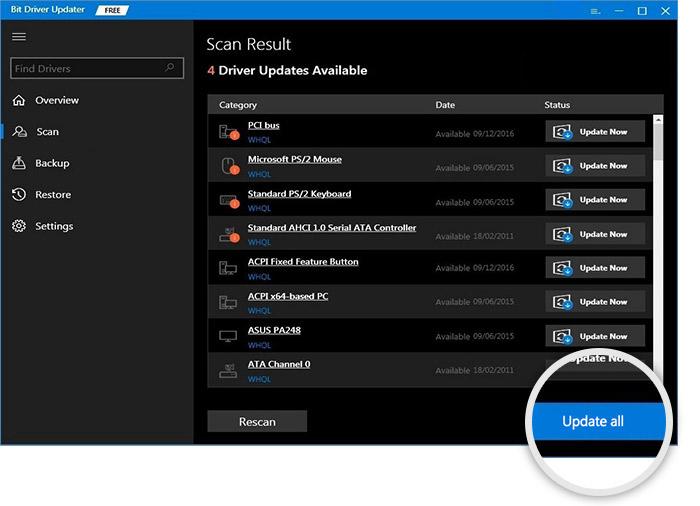
Bit Driver Updater 专业版提供全天候技术援助和 60 天内的退款保证。

如果 Epson L4260 扫描仪驱动程序更新的下一个解决方案不能让您满意,请尝试该解决方案。
另请阅读: Epson l120 驱动程序免费下载并安装(打印机驱动程序)
方法3:从计算机的设备管理器下载Epson L4260驱动程序。
使用 Windows 设备管理器,还可以手动下载或更新各种组件的驱动程序,例如打印机、键盘、声卡和其他设备。 我们在下面提供了有关如何使用它来获取与 Windows 10 兼容的 Epson L4260 驱动程序的分步说明。
- 为此,只需按键盘上的 Windows 键和字母 X,然后从出现的菜单中选择设备管理器。
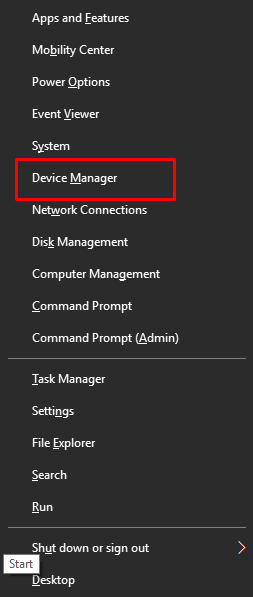
- 打开设备管理器时,您将看到当前连接到计算机的所有硬件设备的按字母顺序排列的列表。 您可以通过向下滚动并单击打印机或打印队列来扩大类别。
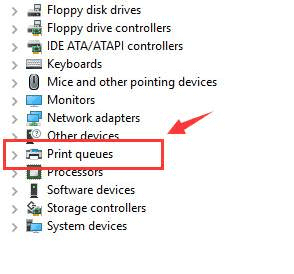
- 要确定 Epson L4260 打印机驱动程序是否已更新,请右键单击该设备,然后从出现的菜单中选择“更新驱动程序” 。
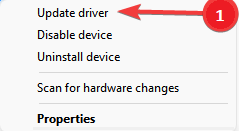
- 要查找最新版本的驱动程序软件,请选择自动搜索选项。
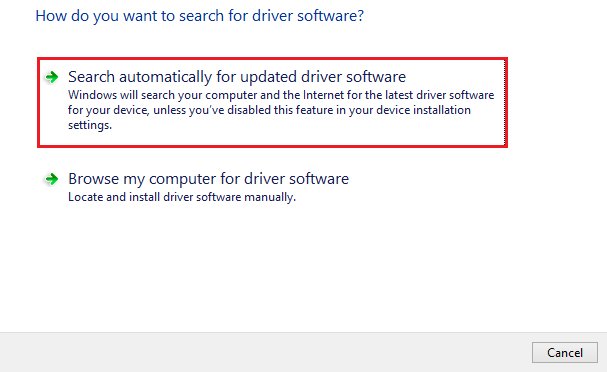
- 您的台式机或笔记本电脑现在将接受检查,之后更新向导将下载并安装 Epson L4260 打印机驱动程序。
- 即使驱动程序安装完成后没有要求您重新启动计算机,您也应该继续这样做。
如果上述方法无法帮助您更新 Epson L4260 驱动程序,请尝试下面的最后一个解决方案。
另请阅读:适用于 Windows 的 Epson L360 驱动程序下载(打印机和扫描仪)
方法4:使用系统更新进行驱动程序更新
您可以通过首先尝试通过系统下载 Epson L4260 扫描仪驱动程序来开始了解如何更新驱动程序。 这是您应该尝试完成的第一件事。 您可以选择在更新 Windows 操作系统的同时更新特定驱动程序,这是您可以执行的操作。 有鉴于此,如果您按照下面列出的步骤安装打印机驱动程序,则应该不会遇到任何问题:
- 按Win+S键,输入Check for Updates,然后按 Enter 。
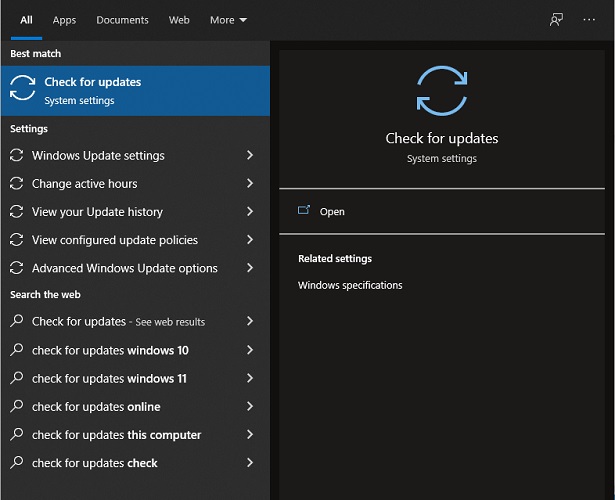
- 您必须首先等待该工具加载,然后才能继续下一步,即单击标有“检查更新”的按钮。
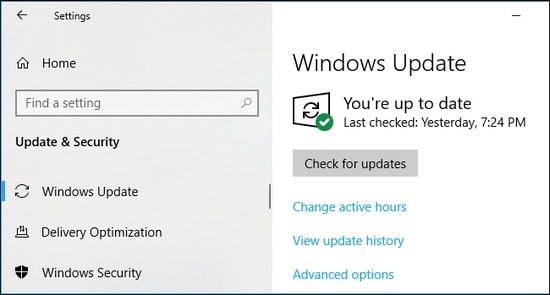
- 出现更新窗口时,下载并安装所有可用更新。 除了驱动程序更新之外,这些更新还应包括主要更新、额外更新和可选更新。
另请阅读: Epson L220 驱动程序(打印机和扫描仪)下载和更新
最后的话结束:下载 Epson L4260 驱动程序
在本文中,我们讨论了可用于下载、安装和更新适用于 Windows 10、Windows 8 和 Windows 7 的 Epson L4260 驱动程序的各种快速简单的技术。因此,如果您丢弃或丢失了原始驱动程序安装程序对于 Epson L4260 打印机的 CD,您可以使用上述任何方法来查找并安装最适合您的打印机的驱动程序。
我们希望您发现这篇文章内容丰富且有趣。 如果您有任何疑问、建议或问题,可以在下面的评论框中告诉我们。 请告诉我们您对 Epson L4260 驱动程序更新指南的喜爱程度。
